Mac Tweak ongewenste applicatie (Mac)
Mac VirusOok bekend als: Mac Tweak mogelijk ongewenste applicatie
Doe een gratis scan en controleer of uw computer is geïnfecteerd.
VERWIJDER HET NUOm het volledige product te kunnen gebruiken moet u een licentie van Combo Cleaner kopen. Beperkte proefperiode van 7 dagen beschikbaar. Combo Cleaner is eigendom van en wordt beheerd door RCS LT, het moederbedrijf van PCRisk.
Hoe "Mac Tweak" te verwijderen van een Mac?
Wat is "Mac Tweak"?
De ontwikkelaars van Mac Tweak promoten deze applicatie als een systeemoptimalisatietool die ontworpen is om verschillende fouten op te lossen, computers op te schonen door het verwijderen van verschillende onnodige bestanden en de prestaties van de Mac-computer in het algemeen te verbeteren. Het wordt echter afgeraden om deze applicatie te vertrouwen (ze te downloaden, te installeren en/of te gebruiken). Ontwikkelaars promoten deze app met behulp van misleidende (onbetrouwbare) websites waarop valse viruswaarschuwingen, foutmeldingen enzovoort worden weergegeven. Bovendien wordt de app ook gepromoot met behulp van de "bundling"-methode, wat betekent dat het zeer waarschijnlijk is dat er veel gebruikers zijn die deze app zelf ongewild/onbedoeld installeren. Dat is de reden waarom Mac Tweak gecategoriseerd is als een mogelijk ongewenste applicatie (PUA).
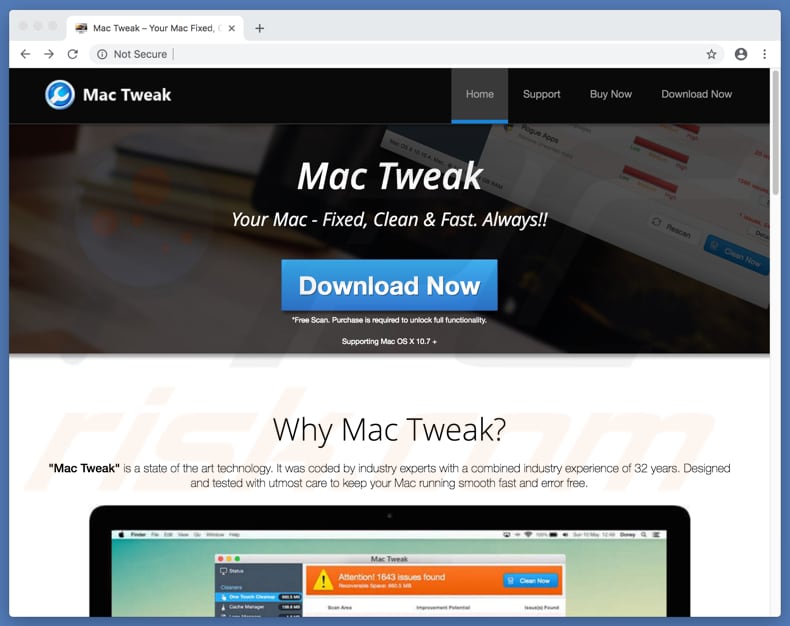
Wanneer een systeemscan voltooid is, geeft Mac Tweak een lijst met verschillende problemen weer. Het oplossen van deze problemen zou de prestaties van de computer moeten verbeteren, schijfruimte besparen enzovoort. Om de gedetecteerde problemen op te lossen, moeten de gebruikers de app activeren. Met andere woorden, gebruikers worden aangemoedigd om een volledige versie van Mac Tweak aan te kopen. Er zijn veel dubieuze apps die ontworpen worden om valse resultaten weer te geven (om problemen op te sporen die niet bestaan) en om zo de gebruikers te misleiden en te overtuigen deze apps te kopen (te betalen voor volledige versies). Het is niet raadzaam om apps te vertrouwen die gepromoot worden met de bovengenoemde "bundeling"-methode of via misleidende websites waarop valse fouten, virussen en andere waarschuwingen worden weergegeven. Het is mogelijk dat Mac Tweak één van deze apps is waarmee mensen misleid worden om geld te betalen voor nutteloze software/diensten. Bovendien wordt de "bundeling"-methode vaak gebruikt om verschillende ongewenste apps tegelijk te verspreiden, vaak in de vorm van verschillende browserkapers en adware-applicaties. Deze geïnstalleerde apps leveren de gebruikers meestal opdringerige advertenties, ze veroorzaken ongewenste doorverwijzingen en registreren browsergerelateerde (en andere) gegevens. Deze apps zijn ook gecategoriseerd als potentieel ongewenste apps en zijn vaak verantwoordelijk voor doorverwijzingen naar misleidende websites met valse foutmeldingen, viruswaarschuwingen en twijfelachtige applicaties zoals Mac Tweak. We raden u dan ook aan om de geïnstalleerde ongewenste apps zoals browserkapers, adware en de Mac Tweak-app te verwijderen.
| Naam | Mac Tweak mogelijk ongewenste applicatie |
| Bedreigingstype | Mac-malware, Mac-virus |
| Symptomen | Uw Mac werkt langzamer dan normaal, u ziet ongewenste pop-upadvertenties, u wordt doorverwezen naar kwaadaardige websites. |
| Verspreidings- methoden | Misleidende pop-upadvertenties, gratis software-installatieprogramma's (bundeling), valse Flash Player-installatieprogramma's, downloads van torrent-bestanden. |
| Schade | U wordt bespioneerd tijdens het surfen op het internet (mogelijke privacyschendingen), weergave van ongewenste advertenties, doorverwijzingen naar kwaadaardige websites, verlies van privégegevens. |
| Verwijdering |
Om mogelijke malware-infecties te verwijderen, scant u uw computer met legitieme antivirussoftware. Onze beveiligingsonderzoekers raden aan Combo Cleaner te gebruiken. Combo Cleaner voor Windows DownloadenGratis scanner die controleert of uw computer geïnfecteerd is. Om het volledige product te kunnen gebruiken moet u een licentie van Combo Cleaner kopen. Beperkte proefperiode van 7 dagen beschikbaar. Combo Cleaner is eigendom van en wordt beheerd door RCS LT, het moederbedrijf van PCRisk. |
Mac Tweak is niet de enige app die verspreid wordt met behulp van de "bundeling"-methode of via allerlei misleidende websites en die gepromoot wordt als een nuttige tool, andere voorbeelden van vergelijkbare apps zijn: Mac-Mechanic, Advanced Mac Cleaner, Mac Cleanup Pro. Heel vaak worden mogelijk ongewenste apps voorgesteld als legitieme en handige tools, maar dit zijn vaak pogingen om de gebruikers te misleiden om ze te downloaden en te installeren. Meestal bieden dergelijke apps hun beloofde functies, hulpprogramma's of andere functies niet echt en zijn ze alleen bedoeld om inkomsten op te leveren voor hun ontwikkelaars. Bovendien kan de aanwezigheid van mogelijk ongewenste programma's problemen veroorzaken met betrekking tot de privacy, de veiligheid op internet enzovoort.
Hoe werden mogelijk ongewenste applicaties geïnstalleerd op mijn computer?
Mac Tweak heeft een officiële website waarop het gedownload kan worden, maar het kan ook worden gedownload via onbetrouwbare (misleidende) websites of zelfs onbedoeld wanneer software-ontwikkelaars de "bundeling"-methode gebruiken. Dit is een misleidende marketingmethode die gebruikt wordt om de gebruikers te overtuigen ongewenste apps te downloaden samen met een aantal reguliere en/of gewenste apps. Deze ongewenste apps worden meestal verborgen in de "Aangepaste", "Geavanceerde" en andere vergelijkbare instellingen of opties van de download- en/of installatie-instellingen. Meestal installeren de gebruikers deze ongewenste apps wanneer ze download- of installatiestappen overslaan zonder de genoemde instellingen te controleren, waarbij ze deze dus ongewijzigd te laten.
Hoe de installatie van mogelijk ongewenste applicaties te vermijden?
Om installaties (of downloads) van allerlei ongewenste apps te voorkomen, raden we aan aandachtig te zijn tijdens het surfen internet en om de aanwezige software zorgvuldig te controleren voor het downloaden en installeren. Vertrouw geen websites die beweren dat ze bepaalde virussen, fouten of andere problemen op uw computer gedetecteerd hebben en download geen apps die hierbij gepromoot worden. Merk op dat er geen websites bestaan die dergerlijke problemen kunnen detecteren. Download software alleen via officiële websites (met behulp van directe links) of andere betrouwbare bronnen. Wees voorzichtig bij het downloaden en installeren en controleer altijd alle instellingen of opties zoals de "Aangepaste" en "Geavanceerde" opties. Deselecteer extra inbegrepen apps en voltooi pas daarna het download- of installatieproces. Merk op dat er ongewenste apps bestaan die verspreid worden via opdringerige advertenties: sommige van deze advertenties kunnen scripts uitvoeren die dergelijke apps downloaden en installeren, of die eenvoudigweg linken naar websites die ontworpen zijn om hun gebruikers te misleiden zodat ze mogelijk ongewenste apps installeren. Trouwens, deze advertenties linken vaak door naar onbetrouwbare websites met inhoud zoals pornografie, gokken, dating enz. Als u ongewenste doorverwijzingen ervaart, controleer dan of er geen ongewenste apps (extensies, plug-ins of add-ons) op uw webbrowser (of programma's op uw computer) geïnstalleerd zijn en verwijder deze. Als uw computer al met ongewenste applicaties geïnfecteerd is, dan raden wij u aan om een scan uit te voeren met Combo Cleaner Antivirus voor Windows om deze automatisch te verwijderen.
De lay-out van de "Mac Tweak" ongewenste applicatie (GIF):
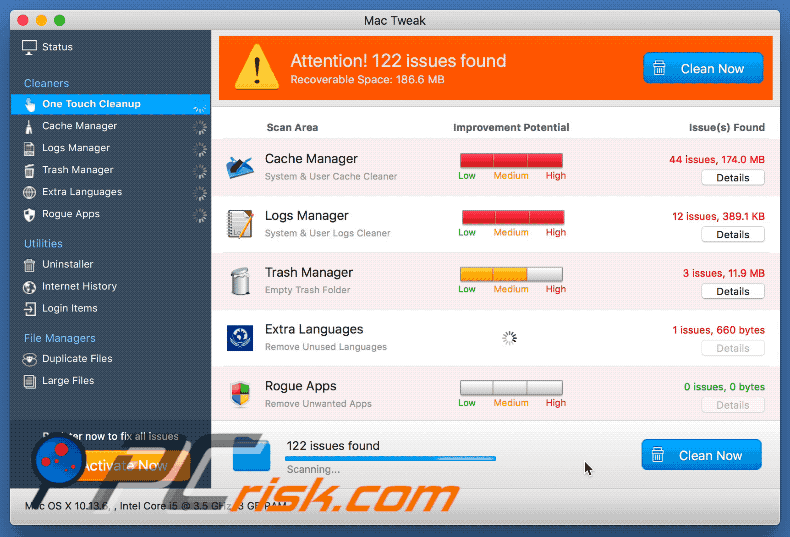
Screenshot van de Mac Tweak applicatie:
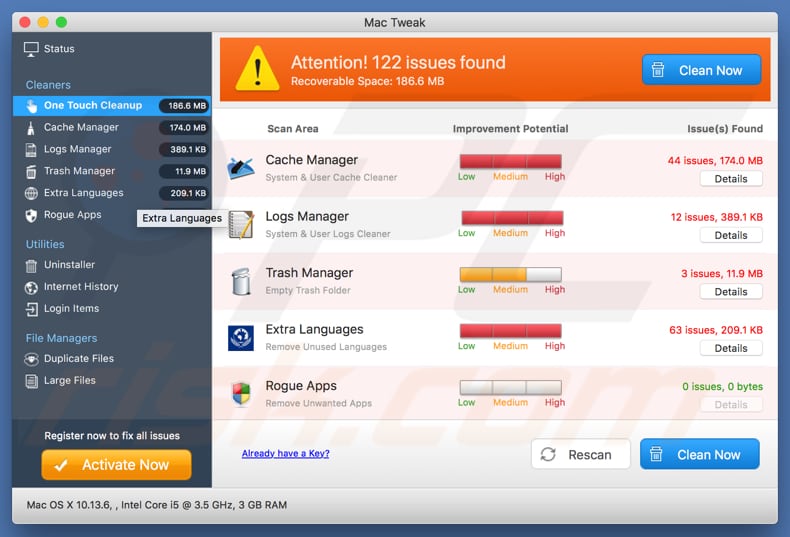
Valse virusmelding om de Mac Tweak applicatie te promoten:
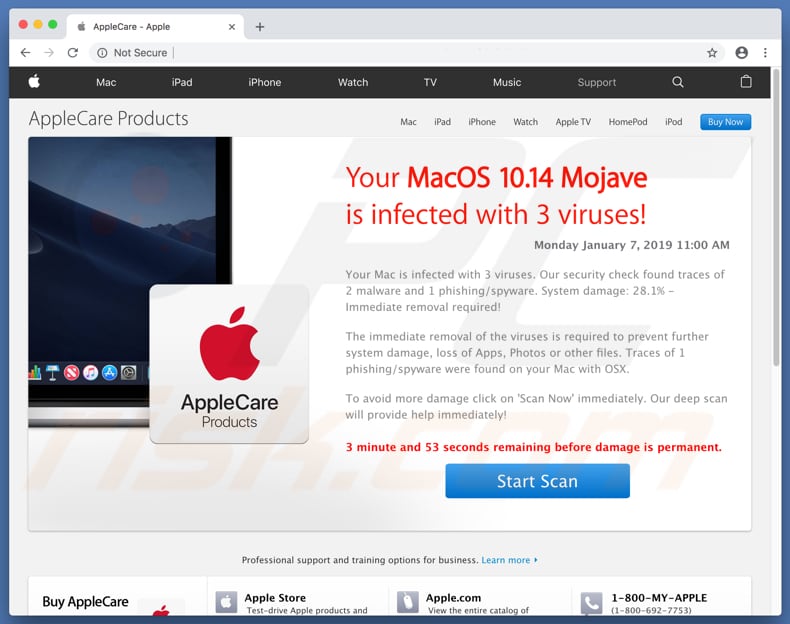
Valse scanresultaten weergegeven door de bovengenoemde viruswaarschuwing:
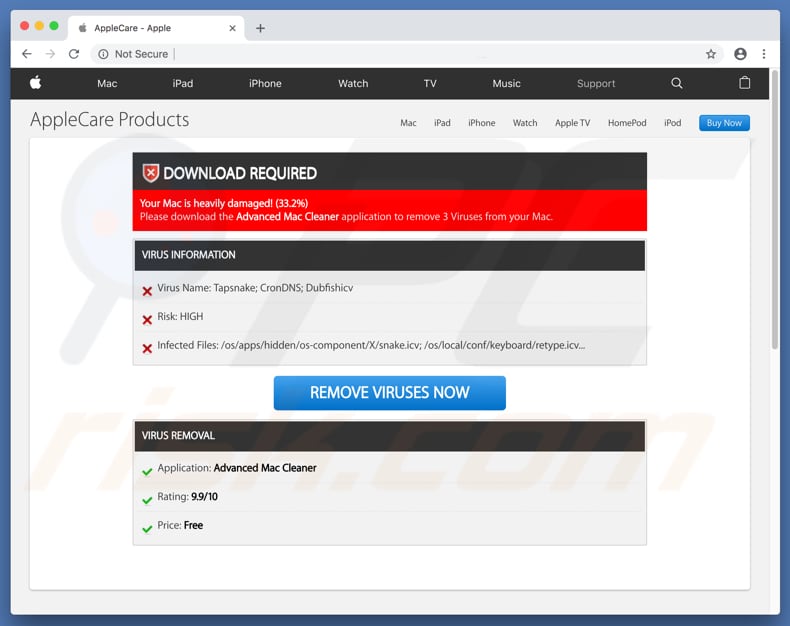
Screenshot van de Mac Tweak app installatie:
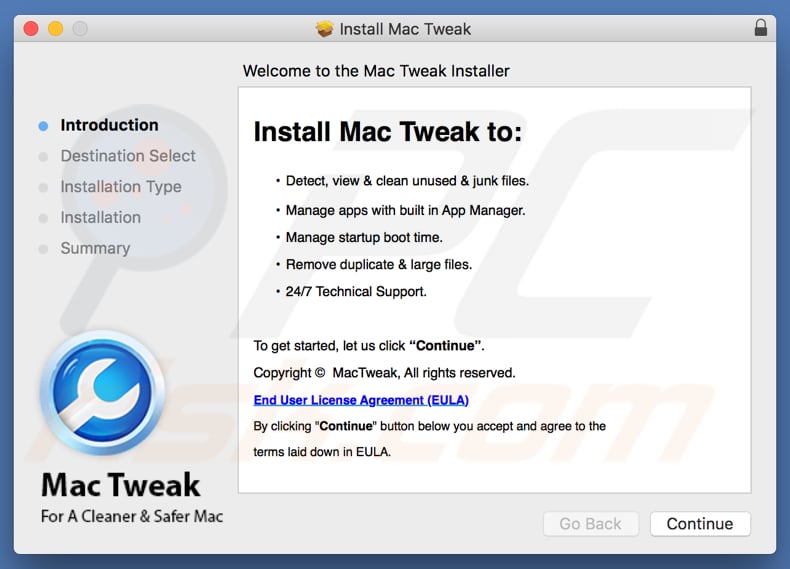
BELANGRIJK! Mac Tweak voegt zichzelf toe aan de lijst met applicaties die automatisch uitgevoerd worden bij elke gebruiker die zich aanmeldt. Voer daarom vóór het begin deze stappen uit::
- Ga naar Systeemvoorkeuren -> Gebruikers en groepen.
- Klik op uw account (ook bekend als 'huidige gebruiker').
- Klik op Inloggen.
- Zoek naar "Mac Tweak"-item. Selecteer het en klik op de knop "-" om het te verwijderen.
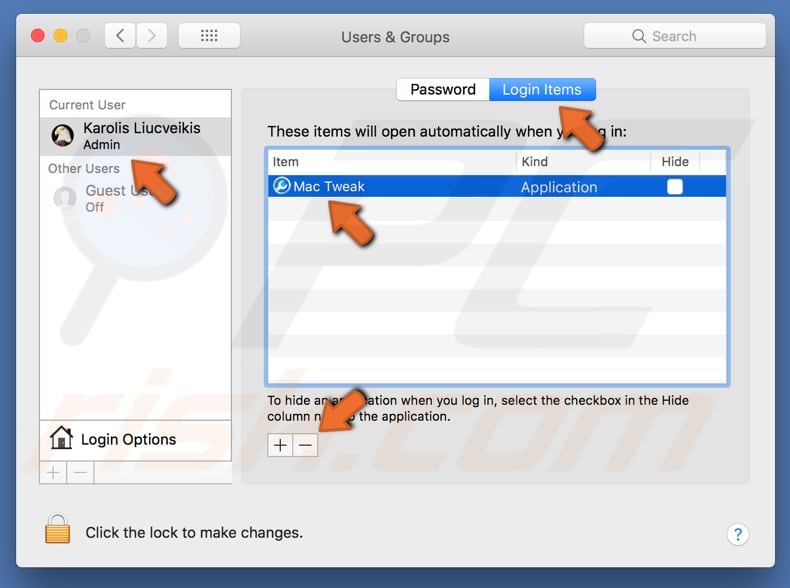
Onmiddellijke automatische malwareverwijdering:
Handmatig de dreiging verwijderen, kan een langdurig en ingewikkeld proces zijn dat geavanceerde computer vaardigheden vereist. Combo Cleaner is een professionele automatische malware verwijderaar die wordt aanbevolen om malware te verwijderen. Download het door op de onderstaande knop te klikken:
DOWNLOAD Combo CleanerDoor het downloaden van software op deze website verklaar je je akkoord met ons privacybeleid en onze algemene voorwaarden. Om het volledige product te kunnen gebruiken moet u een licentie van Combo Cleaner kopen. Beperkte proefperiode van 7 dagen beschikbaar. Combo Cleaner is eigendom van en wordt beheerd door RCS LT, het moederbedrijf van PCRisk.
Snelmenu:
- Wat is "Mac Tweak"?
- STAP 1. Verwijder aan het mogelijk ongewenste programma gerelateerde mappen en bestanden uit OSX.
- STAP 2. Verwijder de frauduleuze extensies uit Safari.
- STAP 3. Verwijder de frauduleuze add-ons uit Google Chrome.
- STAP 4. Verwijder de mogelijk ongewenste plug-ins uit Mozilla Firefox.
Video die toont hoe de Mac Tweak ongewenste applicatie te verwijderen met Combo Cleaner:
Mogelijk ongewenste applicaties verwijderen:
Verwijder de mogelijk ongewenste applicaties uit de map "Applicaties" :

Klik op het pictogram Finder. Selecteer in het Finder-venster "Applicaties". Zoek in de map met toepassingen naar "MPlayerX", "NicePlayer", of andere verdachte toepassingen en sleep ze naar de prullenbak. Na het verwijderen van de potentieel ongewenste toepassing(en) die online advertenties veroorzaken, scant u uw Mac op eventuele resterende ongewenste componenten.
DOWNLOAD verwijderprogramma voor malware-infecties
Combo Cleaner die controleert of uw computer geïnfecteerd is. Om het volledige product te kunnen gebruiken moet u een licentie van Combo Cleaner kopen. Beperkte proefperiode van 7 dagen beschikbaar. Combo Cleaner is eigendom van en wordt beheerd door RCS LT, het moederbedrijf van PCRisk.
Verwijder aan de mac tweak mogelijk ongewenste applicatie gerelateerde bestanden en mappen:

Klik op het Finder icoon, vanuit de menubalk kies je Ga en klik je op Ga naar map...
 Controleer of er zich door de adware aangemaakte bestanden bevinden in de map /Library/LaunchAgents folder:
Controleer of er zich door de adware aangemaakte bestanden bevinden in de map /Library/LaunchAgents folder:

In de Ga naar map...-balk typ je: /Library/LaunchAgents
 In de map “LaunchAgents” zoek je naar recent toegevoegde verdachte bestanden en je verplaatst deze naar de prullenbak. Voorbeelden van bestanden aangemaakt door adware: “installmac.AppRemoval.plist”, “myppes.download.plist”, “mykotlerino.ltvbit.plist”, “kuklorest.update.plist”, enz. Adware installeert vaak bestanden met hetzelfde bestandsnaampatroon.
In de map “LaunchAgents” zoek je naar recent toegevoegde verdachte bestanden en je verplaatst deze naar de prullenbak. Voorbeelden van bestanden aangemaakt door adware: “installmac.AppRemoval.plist”, “myppes.download.plist”, “mykotlerino.ltvbit.plist”, “kuklorest.update.plist”, enz. Adware installeert vaak bestanden met hetzelfde bestandsnaampatroon.
 Controleer of er zich door adware aangemaakte bestanden bevinden in de map /Library/Application Support:
Controleer of er zich door adware aangemaakte bestanden bevinden in de map /Library/Application Support:

In de Ga naar map...-balk typ je: /Library/Application Support
 In de map “Application Support” zoek je naar recent toegevoegde verdachte mappen. Bijvoorbeeld “MplayerX” or “NicePlayer”, en je verplaatst deze mappen naar de prullenbak.
In de map “Application Support” zoek je naar recent toegevoegde verdachte mappen. Bijvoorbeeld “MplayerX” or “NicePlayer”, en je verplaatst deze mappen naar de prullenbak.
 Controleer of er zich door adware aangemaakte bestanden bevinden in de map ~/Library/LaunchAgents:
Controleer of er zich door adware aangemaakte bestanden bevinden in de map ~/Library/LaunchAgents:

In de Ga naar map...-balk typ je: ~/Library/LaunchAgents

In de map “LaunchAgents” zoek je naar recent toegevoegde verdachte bestanden en je verplaatst deze naar de prullenbak. Voorbeelden van bestanden aangemaakt door adware: “installmac.AppRemoval.plist”, “myppes.download.plist”, “mykotlerino.ltvbit.plist”, “kuklorest.update.plist”, enz. Adware installeert vaak verschillende bestanden met hetzelfde bestandsnaampatroon.
 Controleer of er zich door adware aangemaakte bestanden bevinden in de map /Library/LaunchDaemons:
Controleer of er zich door adware aangemaakte bestanden bevinden in de map /Library/LaunchDaemons:
 In de Ga naar map...-balk typ je: /Library/LaunchDaemons
In de Ga naar map...-balk typ je: /Library/LaunchDaemons
 In de map “LaunchDaemons” zoek je naar recent toegevoegde verdachte bestanden. Voorbeelden zijn: “com.aoudad.net-preferences.plist”, “com.myppes.net-preferences.plist”, "com.kuklorest.net-preferences.plist”, “com.avickUpd.plist”, etc., en je verplaatst deze naar de prullenbak.
In de map “LaunchDaemons” zoek je naar recent toegevoegde verdachte bestanden. Voorbeelden zijn: “com.aoudad.net-preferences.plist”, “com.myppes.net-preferences.plist”, "com.kuklorest.net-preferences.plist”, “com.avickUpd.plist”, etc., en je verplaatst deze naar de prullenbak.
 Scan uw Mac met Combo Cleaner:
Scan uw Mac met Combo Cleaner:
Als u alle stappen in de juiste volgorde hebt gevolgd dan zou uw Mac nu helemaal virus- en malwarevrij moeten zijn. Om zeker te weten of uw systeem niet langer besmet is voert u best een scan uit met Combo Cleaner Antivirus. Download dit programma HIER. Na het downloaden van het bestand moet u dubbelklikken op het combocleaner.dmg installatiebestand, in het geopende venster sleept u het Combo Cleaner-icoon naar het Applicaties-icoon. Nu opent u launchpad en klikt u op het Combo Cleaner-icoon. Wacht tot Combo Cleaner de virusdefinities heeft bijgewerkt en klik vervolgens op de knop 'Start Combo Scan'.

Combo Cleaner zal uw Mac scannen op malwarebesmettingen. Als de scan meldt 'geen bedreigingen gevonden' - dan betekent dit dat u verder de verwijderingsgids kunt volgen. In het andere geval is het aanbevolen alle gevonden besmettingen te verwijderen voor u verder gaat.

Na het verwijderen van bestanden en mappen die werden aangemaakt door deze adware ga je verder met het verwijderen van frauduleuze extensies uit je internetbrowsers.
Mac Tweak mogelijk ongewenste applicatie verwijderen uit de internetbrowsers:
 Kwaadaardige extensies verwijderen uit Safari:
Kwaadaardige extensies verwijderen uit Safari:
Verwijder aan mac tweak mogelijk ongewenste applicatie gerelateerde Safari extensies:

Open de Safari-browser, vanuit de menubalk selecteer je "Safari" en klik je op "Voorkeuren...".

In het scherm met de voorkeuren selecteer je "Extensies" en zoek je naar recent geïnstalleerde verdachte extensies. Als je die gevonden hebt klik je op de "Verwijderen"-knop er net naast. Merk op dat je veilig alle extensies kunt verwijderen uit de Safari-browser, ze zijn niet noodzakelijk voor een goede werking van de browser.
- Als je problemen blijft hebben met browser doorverwijzingen en ongewenste advertenties lees je hier hoe Safari te resetten.
 Kwaadaardige plug-ins verwijderen uit Mozilla Firefox:
Kwaadaardige plug-ins verwijderen uit Mozilla Firefox:
Verwijder aan mac tweak mogelijk ongewenste applicatie gerelateerde Mozilla Firefox add-ons:

Open je Mozilla Firefox-browser. In de rechterbovenhoek van het scherm klik je op de "Menu openen"-knop (met de drie horizontale lijnen). Uit het geopende menu selecteer je "Add-ons".

Kies het tabblad "Extensies" en zoek naar recent geïnstalleerde verdachte add-ons. Eens gevonden klik je op de "Verwijderen"-knop er net naast. Merk op dat je veilig alle extensies uit je Mozilla Firefox-browser kunt verwijderen - ze zijn niet noodzakelijk voor de goede werking van de browser.
- Als je problemen blijft ervaren met browser doorverwijzingen en ongewenste advertenties kun je ook Mozilla Firefox resetten.
 Kwaadaardige extensies verwijderen uit Google Chrome:
Kwaadaardige extensies verwijderen uit Google Chrome:
Verwijder aan mac tweak mogelijk ongewenste applicatie gerelateerde Google Chrome add-ons:

Open Google Chrome en klik op de "Chrome menu"-knop (drie horizontale lijnen) gesitueerd in de rechterbovenhoek van het browserscherm. In het uitklapmenu selecteer je "Meer tools" en vervolgens "Extensies".

In het scherm "Extensies" zoek je naar recent geïnstalleerde verdachte add-ons. Als je die gevonden hebt klik je op de "Prullenbak"-knop er net naast. Merk op dat je veilig alle extensies uit je Google Chrome-browser kunt verwijderen. Ze zijn niet noodzakelijk voor een goede werking van de browser.
- Als je problemen blijft ervaren met browser doorverwijzingen en ongewenste advertenties kun je ook Google Chrome resetten.
Delen:

Tomas Meskauskas
Deskundig beveiligingsonderzoeker, professioneel malware-analist
Ik ben gepassioneerd door computerbeveiliging en -technologie. Ik ben al meer dan 10 jaar werkzaam in verschillende bedrijven die op zoek zijn naar oplossingen voor computertechnische problemen en internetbeveiliging. Ik werk sinds 2010 als auteur en redacteur voor PCrisk. Volg mij op Twitter en LinkedIn om op de hoogte te blijven van de nieuwste online beveiligingsrisico's.
Het beveiligingsportaal PCrisk wordt aangeboden door het bedrijf RCS LT.
Gecombineerde krachten van beveiligingsonderzoekers helpen computergebruikers voorlichten over de nieuwste online beveiligingsrisico's. Meer informatie over het bedrijf RCS LT.
Onze richtlijnen voor het verwijderen van malware zijn gratis. Als u ons echter wilt steunen, kunt u ons een donatie sturen.
DonerenHet beveiligingsportaal PCrisk wordt aangeboden door het bedrijf RCS LT.
Gecombineerde krachten van beveiligingsonderzoekers helpen computergebruikers voorlichten over de nieuwste online beveiligingsrisico's. Meer informatie over het bedrijf RCS LT.
Onze richtlijnen voor het verwijderen van malware zijn gratis. Als u ons echter wilt steunen, kunt u ons een donatie sturen.
Doneren
▼ Toon discussie